Како активирати и учитати додатак Солвер у Мицрософт Екцел-у ако не ради
Додатак Солвер(Solver add-in) за Мицрософт Екцел(Microsoft Excel) је један од најважнијих, тако да можемо разумети фрустрације када корисници не могу да га натерају да ради како се надају. У старијим верзијама Екцел(Excel) -а , људи су морали ручно инсталирати Солвер(Solver) , али то више није случај са новијом верзијом програма.
Не тако давно смо видели кориснике који су надоградили са старијих верзија Екцел(Excel) - а на Оффице 365(Office 365) , жалећи се да не могу да инсталирају Солвер(Solver) . Не брините(Worry) , јер је започињање задатка одласка на Insert > Add-ins > Get Add-ins и тражење „ Решавача(Solver) “ застарело.
Уз нову верзију Мицрософт Екцел(Microsoft Excel) -а , Солвер(Solver) је подразумевано укључен. Потребно је само да га активирате. Имајући то на уму, хајде да разговарамо о томе још мало.
Учитајте додатак Солвер у Екцел-у
Када је у питању активирање Солвер(Solver) - а, верујемо да је ово веома лак задатак за постизање. Наставите да читате да бисте сазнали како.
1] Како активирати Солвер

Отворите свој Екцел(Excel) лист, а затим идите на Датотека(File) , а затим на Опције(Options) . Одатле ћете морати да пређете на одељак Додаци(Add-ins) и кликнете на поље Управљање(Manage) .
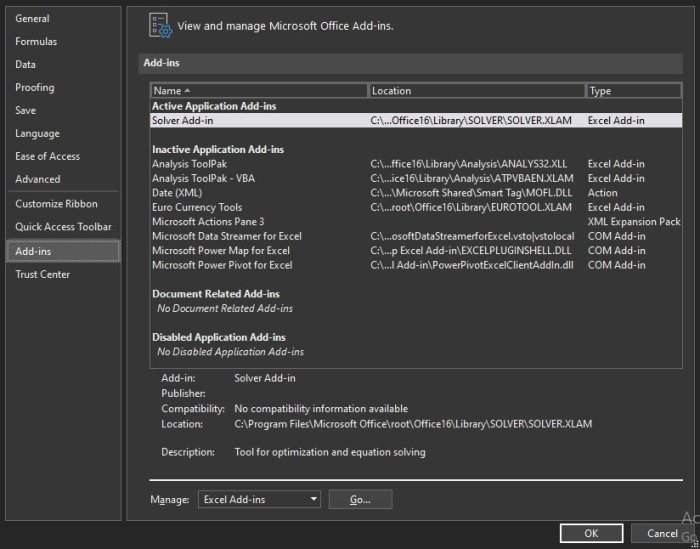
Следећи корак је, дакле, да изаберете Екцел додатке(Excel Add-ins) . Сада ћете морати да кликнете на Иди да бисте прешли на следећи одељак.
2] Изаберите програмски додатак Солвер

Сада би требало да видите оквир који каже Доступни додаци(Add-ins Available) . Само(Just) означите поље за потврду Солвер Адд-ин(Solver Add-in) и кликните на ОК да бисте довршили задатак. Сада, када се Солвер(Solver) учита, можете га пронаћи у групи Анализа(Analysis) преко картице Подаци .(Data)
3] Шта ако се Солвер(Solver) не налази у пољу Доступни додаци(Add-ins Available) ?
Ако је то случај, једноставно изаберите Прегледај(Browse) да бисте га потражили на свом рачунару. Ако добијете упит да додатак Солвер(Solver Add-in) тренутно није инсталиран на вашем рачунару, бићете упитани. Кликните(Click) на Да да бисте га инсталирали.
Сада прочитајте(Now read) : Како користити додатак за визуелизацију података за Екцел(How to use Data Visualizer Add-In for Excel) .
Related posts
Како користити функцију ХЛООКУП у Мицрософт Екцел-у
Како издвојити имена домена из УРЛ-ова у Мицрософт Екцел-у
Мицрософт Екцел покушава да поврати ваше податке
Како додати линију тренда у радни лист Мицрософт Екцел-а
Како користити МИД и МИДБ функцију у Мицрософт Екцел-у
Како да креирате дијаграм кутије у Мицрософт Екцел-у
Мицрософт Екцел савети и трикови за почетнике
Како копирати и налепити вредности без формула у Екцел-у
Како користити функцију НЕТВОРКДАИС у Екцел-у
Како закључати или откључати ћелије у Екцелу? (2022)
Поправите Мицрософт Екцел који отвара празан прозор
Како направити и сачувати Екцел табелу у Мицрософт Оффице-у за Андроид
Поправите грешку Екцел стдоле32.тлб у оперативном систему Виндовс 10
Како применити проверу ваљаности података на ћелије у Мицрософт Екцел-у
Фик Екцел чека да друга апликација заврши ОЛЕ радњу
Екцел, Ворд или ПоверПоинт нису могли да се покрену последњи пут
Како креирати Гантове графиконе у Мицрософт Екцел-у
Како да поправим грешку током извршавања 1004 у Мицрософт Екцел-у?
Како закључати ћелије у Мицрософт Екцел-у
Како разумети шта-ако анализу у Мицрософт Екцел-у
